|
|
Windows 10でエクスプローラーにリボンを常時表示する方法 | ||
Windows 10でエクスプローラーにリボンを常時表示する方法 |
Q&A番号:020776 更新日:2023/10/24
|
Q&A番号:020776 更新日:2023/10/24 |
 | Windows 10で、エクスプローラーにリボンを常時表示する方法について教えてください。 |
 | エクスプローラーでリボンと呼ばれる操作画面を表示すると、ファイルに関する操作を素早く行うことができます。 |
エクスプローラーでリボンと呼ばれる操作画面を表示すると、ファイルに関する操作を素早く行うことができます。
はじめに
Windows 10のエクスプローラーでは、リボンと呼ばれる操作画面を表示すると、ファイルの選択やコピーなどの操作を素早く行えるようになります。
リボンは最小化されて非表示になっていますが、ここで案内している操作を行うことで、常にリボンを表示させることができます。
リボンが表示されていない状態(一例)
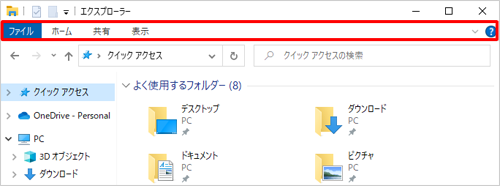
リボンが表示されている状態(一例)
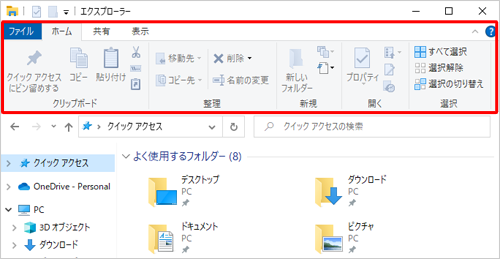
※ Windows 10のアップデート状況によって、画面や操作手順、機能などが異なる場合があります。
※ お探しの情報ではない場合は、Q&A検索から他のQ&Aもお探しください。
 Q&A検索 - トップページ
Q&A検索 - トップページ
操作手順
Windows 10でエクスプローラーにリボンを常時表示するには、以下の操作手順を行ってください。
タスクバーから「エクスプローラー」をクリックします。
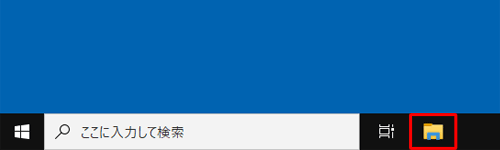
画面右上の「
 」(リボンの展開)をクリックします。
」(リボンの展開)をクリックします。
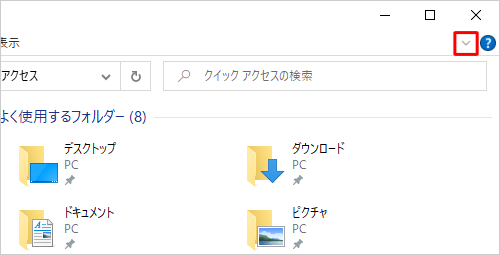
以上で操作完了です。
リボンが常時表示されていることを確認してください。
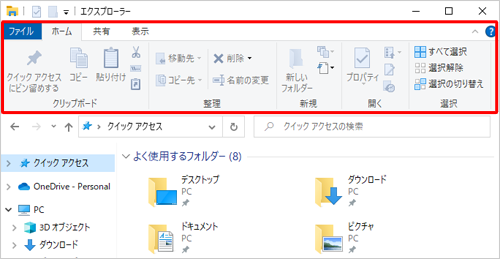
補足
リボンを最小化したい場合は、画面右上の「 」(リボンの最小化)をクリックします。
」(リボンの最小化)をクリックします。
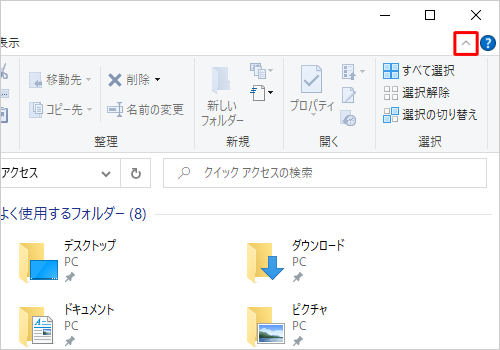
このQ&Aに出てきた用語
|
|
|


 エクスプローラーにリボンを常時表示する方法
エクスプローラーにリボンを常時表示する方法








